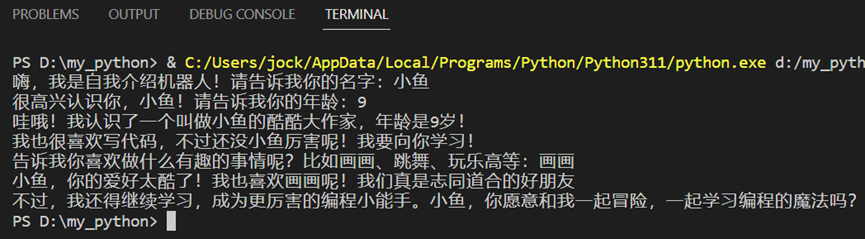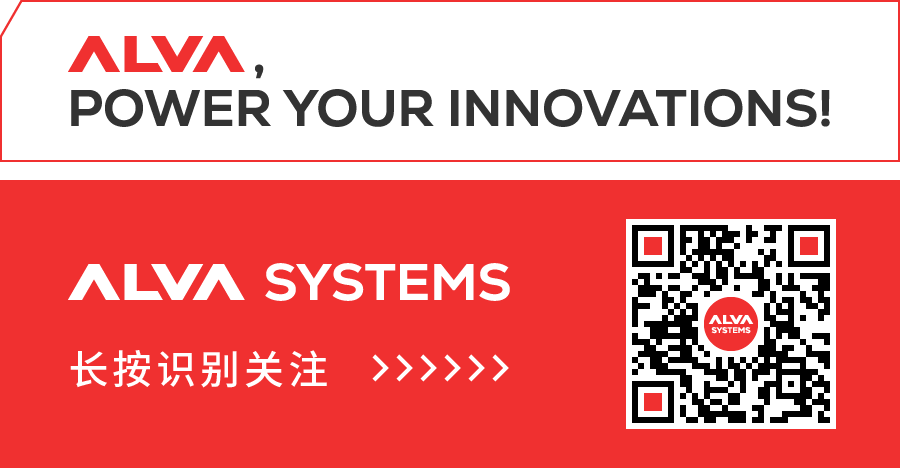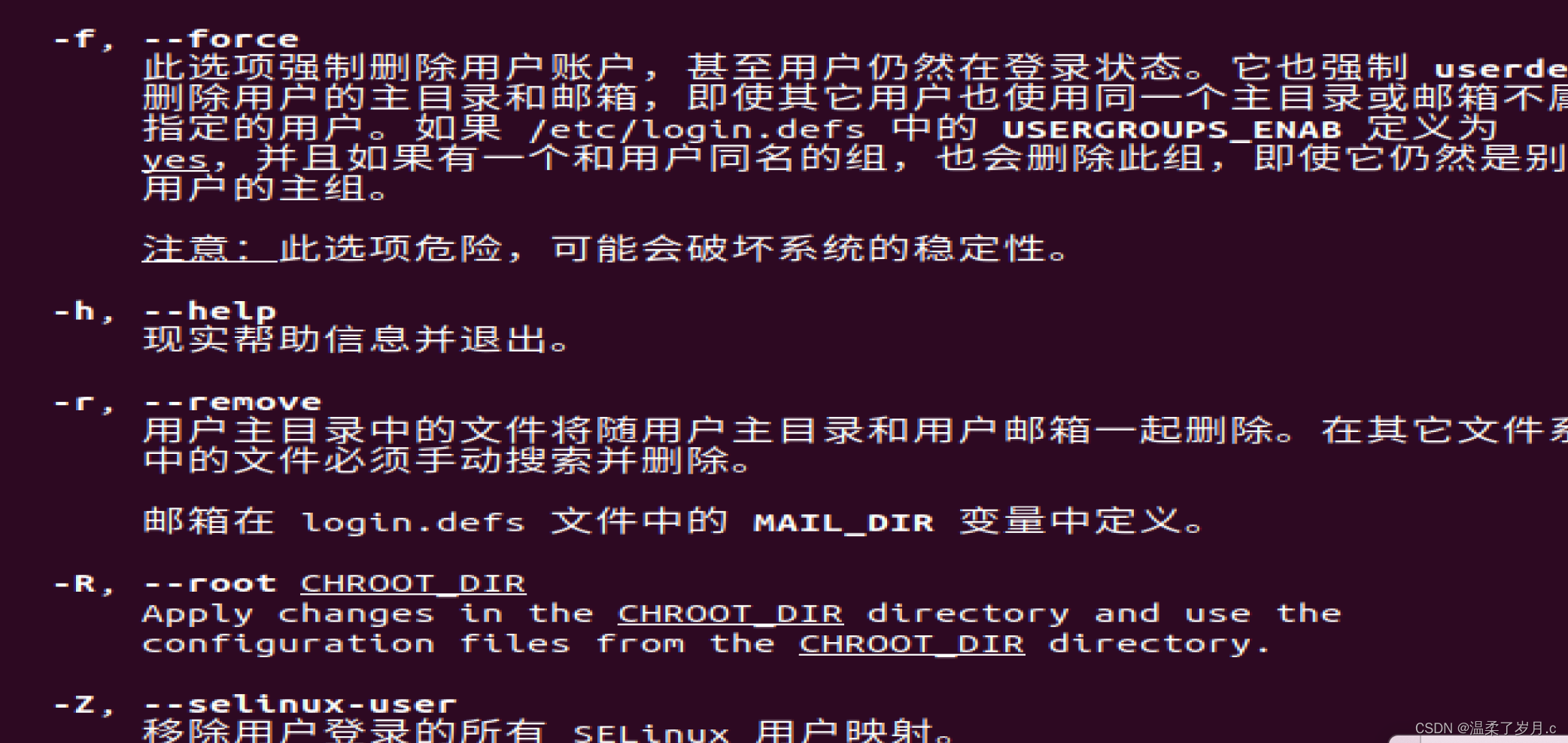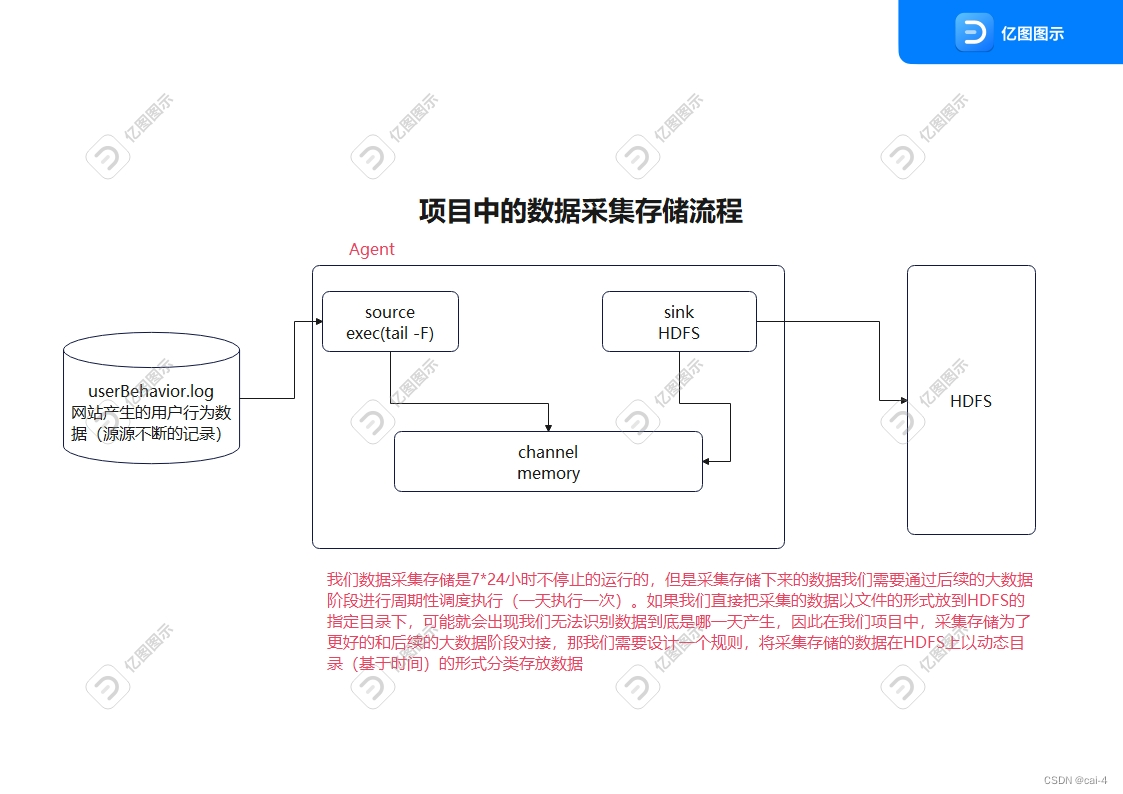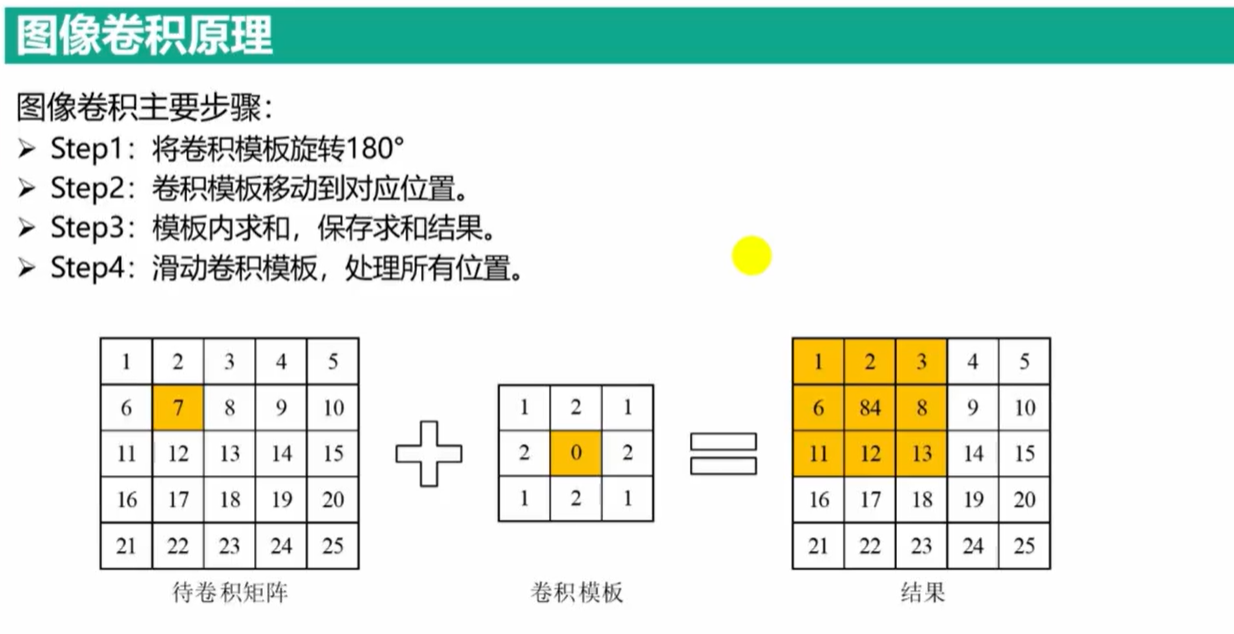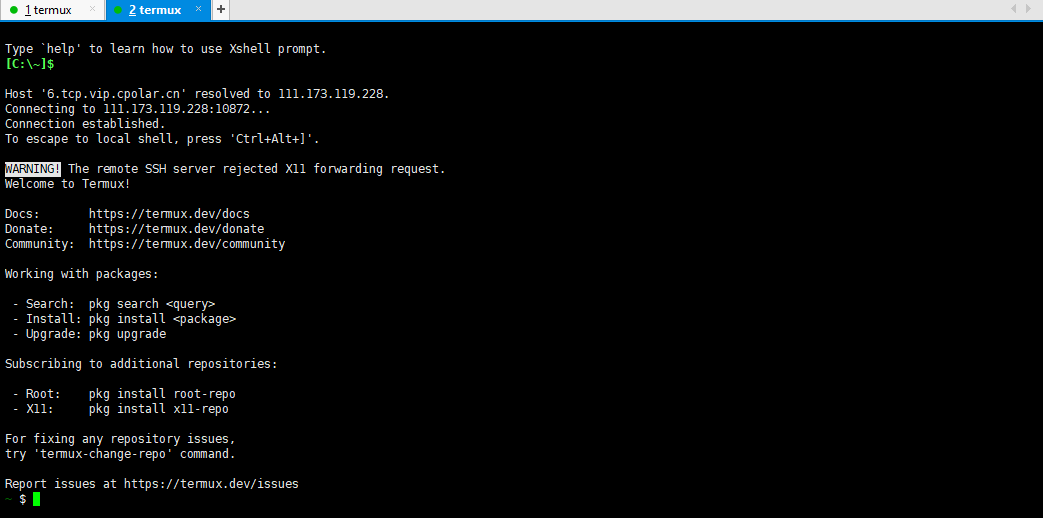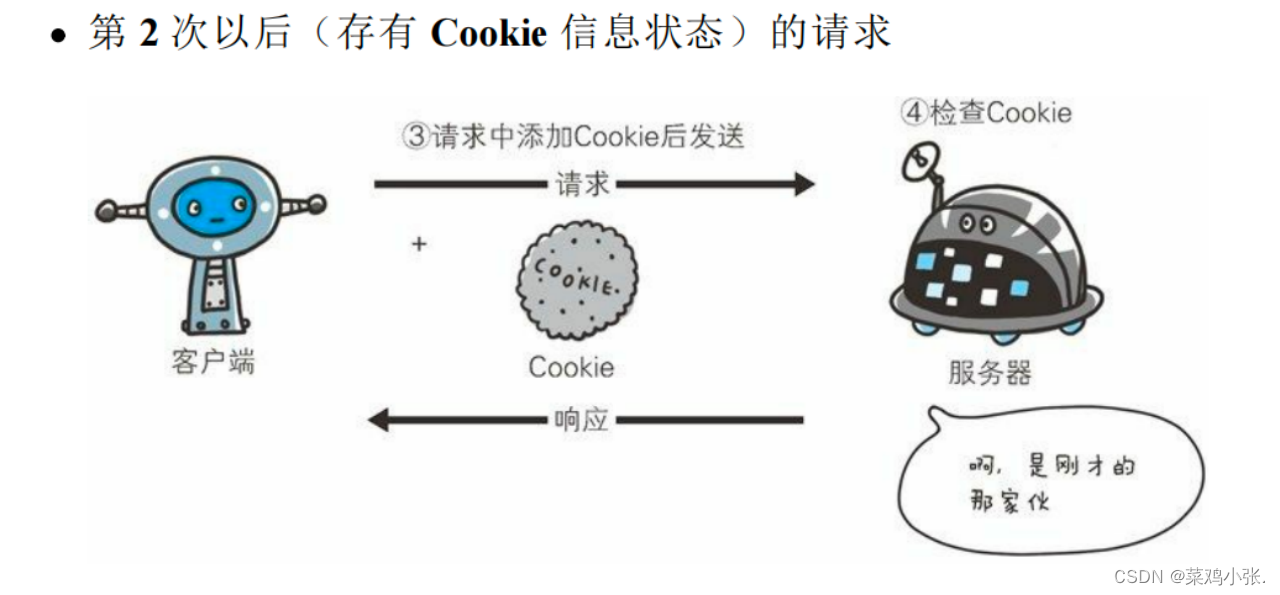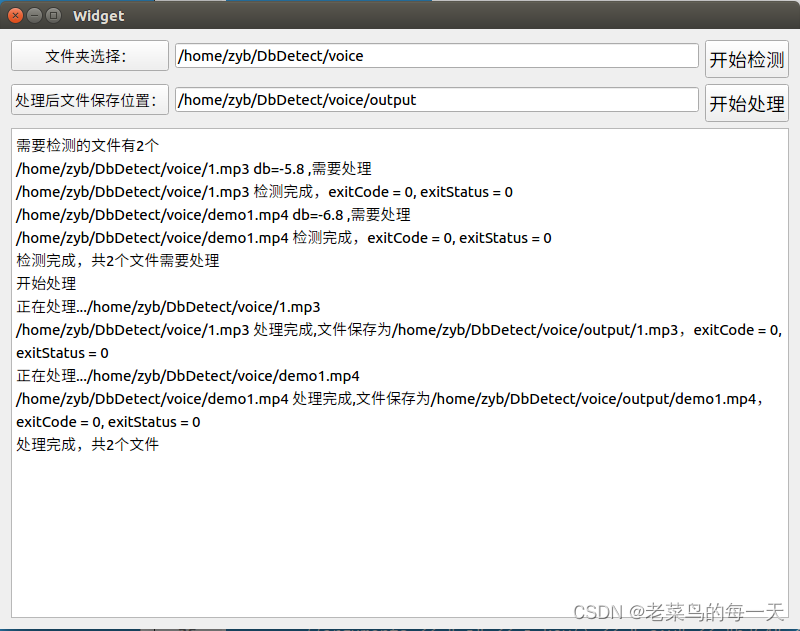电脑作为现代生活中不可或缺的工具,我们通常会在工作或娱乐过程中使用它。但有时候,我们可能需要在一段时间后自动关机,例如在下载完成后或在睡觉前。那么电脑怎么设置定时关机呢?为了满足这种需求,电脑提供了多种定时关机的方法,本文将为您介绍2种常用的电脑定时关机方法,来帮助您更加灵活地管理电脑的运行时间。

电脑定时关机方法1:Windows系统的计划任务
对于Windows操作系统,电脑自带了计划任务的功能,使用它可以帮助我们定时关机电脑,具体步骤如下:
第一步:在Windows系统中,在搜索栏搜索并打开“任务计划程序”。

第二步:点击“创建基本任务”,按照向导提示设置任务的名称和描述。选择“每日”或“一次性”触发器,根据您的需求设定触发时间。

第三步:选择“启动程序”并输入“shutdown.exe”作为程序或脚本,添加参数“/s”表示关机。根据向导提示完成设置,定时关机将在您设定的时间自动执行。
电脑定时关机方法2:使用命令提示符
使用命令提示符是另一种电脑定时关机方法,它相对简单,只需要输入几个命令即可。以下是具体的步骤:
第一步:在Windows操作系统中,按下Win + R键,输入“cmd”,点击确定,打开命令提示符窗口。

第二步:在命令提示符中,输入命令“shutdown /s /t xxx”,其中“xxx”为关机前等待的秒数。按下“Enter”键执行命令,电脑将在设定的时间后自动关机。

结论:
通过本文的介绍,相信您已经学会了电脑怎么设置定时关机的方法,这些方法将帮助您更加灵活地管理电脑的使用时间,提高工作效率和便捷性。根据您的需求,选择适合的方法进行定时关机设置,让电脑在您需要休息或不用时自动关机,为您的生活和工作带来更多便利。
文章推荐:
手机录屏方法推荐,3种方法带你玩转![]() https://blog.csdn.net/shujuwa__net/article/details/132617083?spm=1001.2014.3001.5501
https://blog.csdn.net/shujuwa__net/article/details/132617083?spm=1001.2014.3001.5501
mac录屏怎么录内置声音?这2种方法告诉你![]() https://blog.csdn.net/shujuwa__net/article/details/132596243?spm=1001.2014.3001.5501
https://blog.csdn.net/shujuwa__net/article/details/132596243?spm=1001.2014.3001.5501
笔记本电脑连接不上wifi怎么办?3种方法轻松搞定!![]() https://blog.csdn.net/shujuwa__net/article/details/132617869?spm=1001.2014.3001.5501
https://blog.csdn.net/shujuwa__net/article/details/132617869?spm=1001.2014.3001.5501
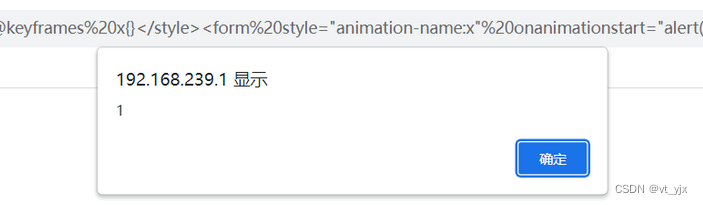
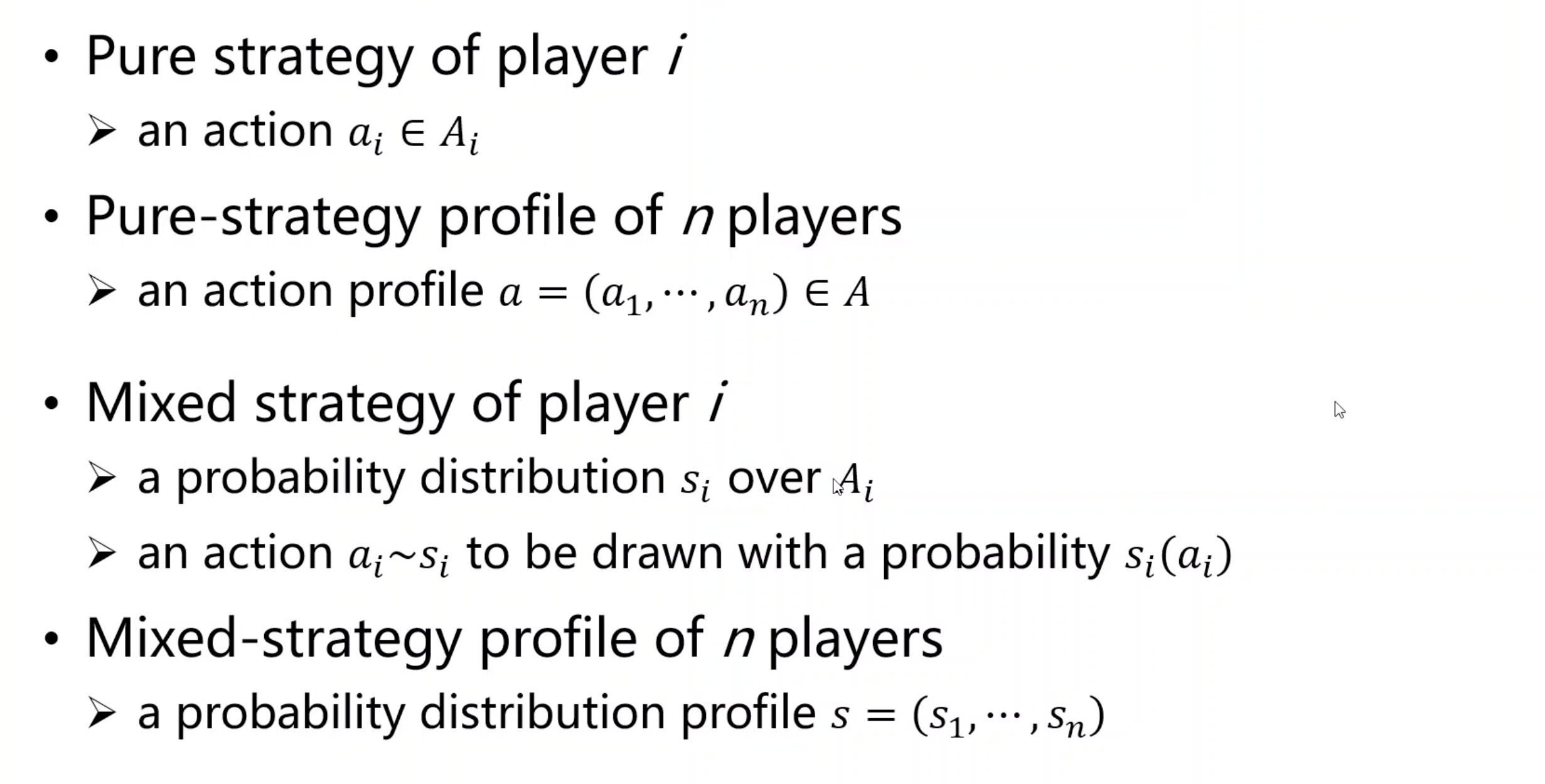
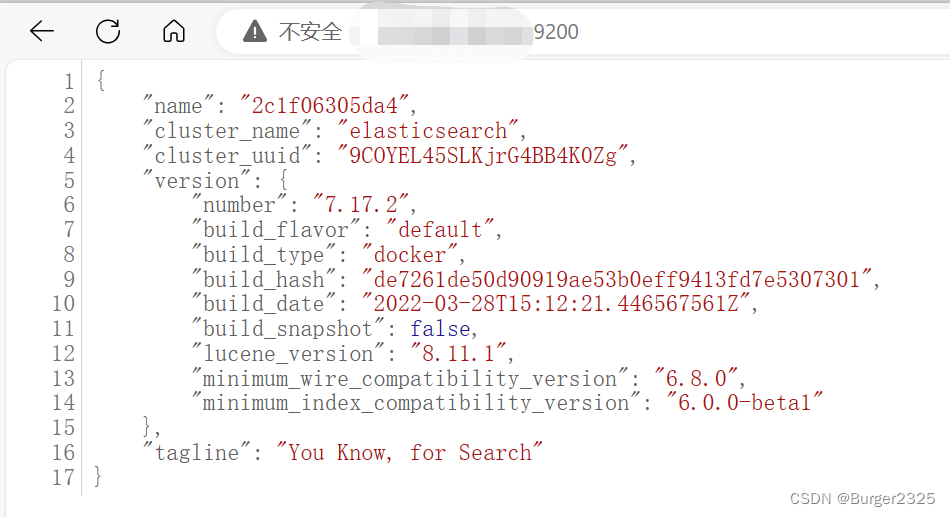
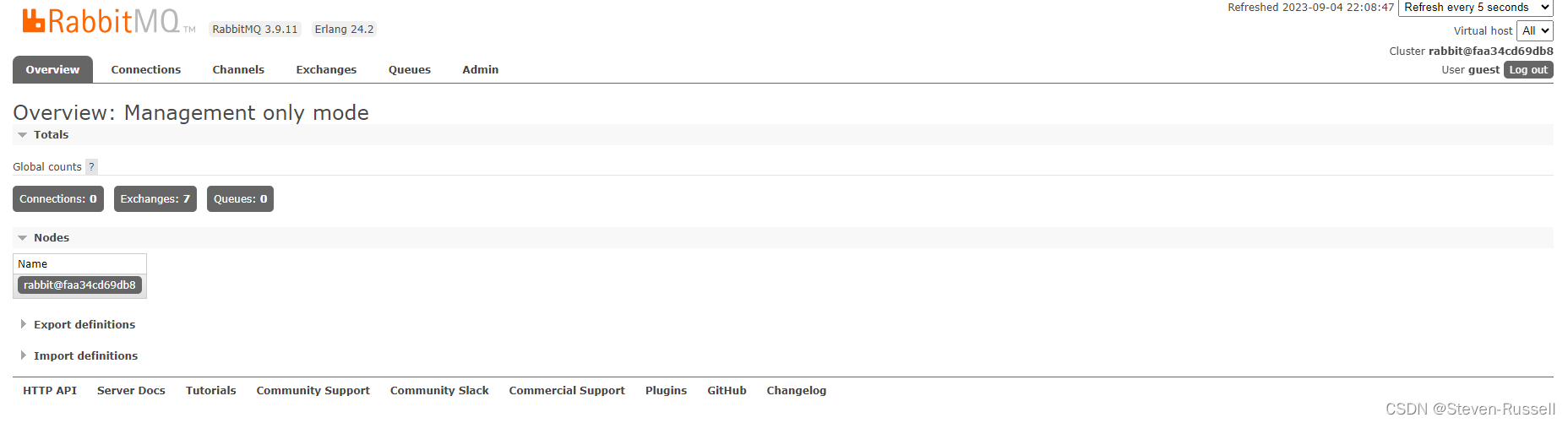
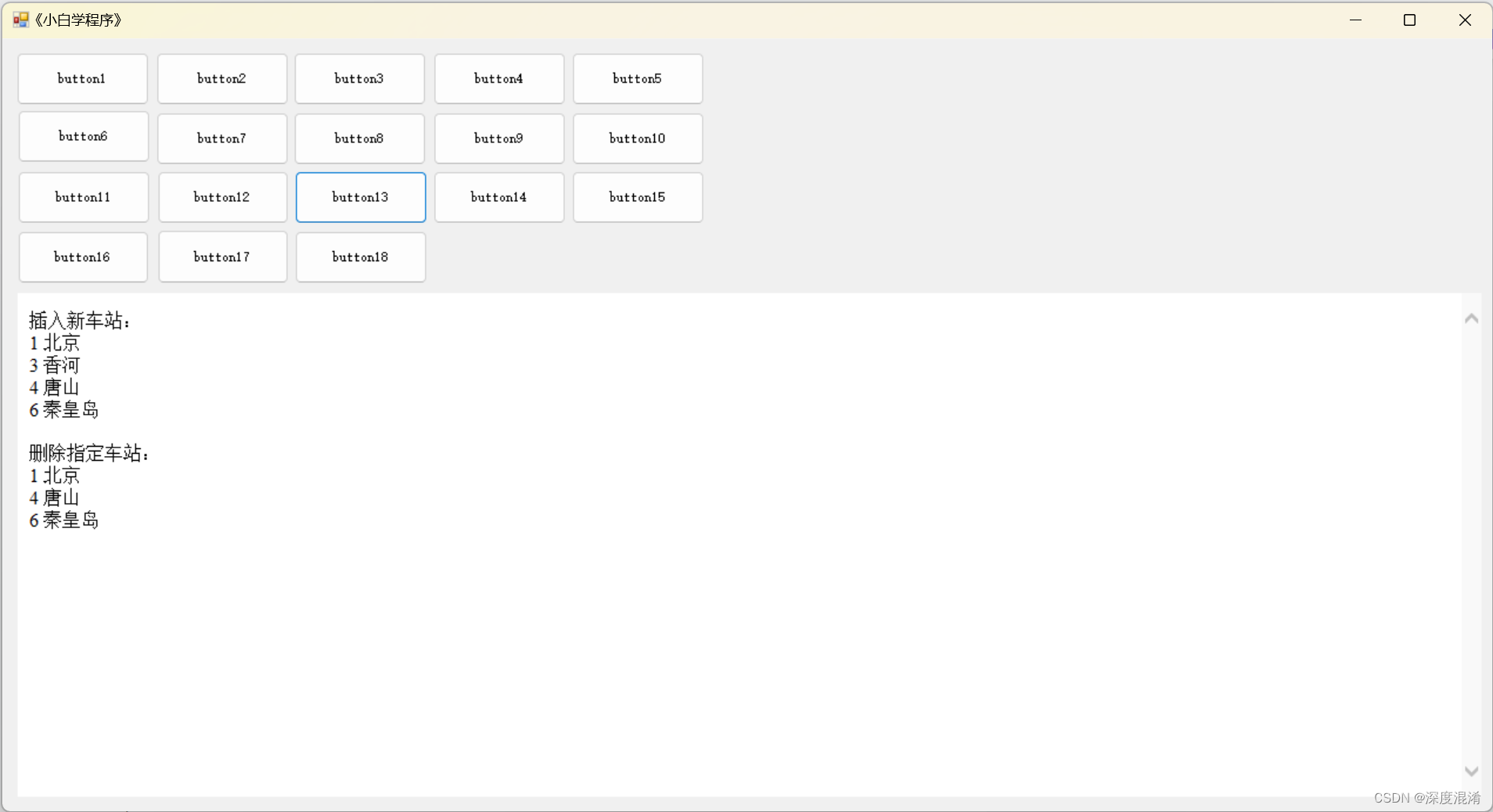
![java八股文面试[数据库]——mysql主从复制](https://img-blog.csdnimg.cn/5212573a2e594e898d3c6d5f2ce11f5e.png)